Sommaire
Les photos au format HEIC prennent leur envol après son adoption par Apple en 2017 sur les iPhone fonctionnant sous iOS 11 ou plus. Il devient un format d'image bien connu pris en charge par l'iPhone. Cependant, ce format n'est pas bien pris en charge sur d'autres appareils. En outre, certains éditeurs de photos peuvent ne pas être en mesure d'ouvrir ou de modifier une photo HEIC. Les gens ont souvent besoin de convertir les photos HEIC en JPG. Cet article explore quatre façons de convertir HEIC en JPG par lots.
Solution 1. Convertir par lots HEIC en JPG avec le convertisseur HEIC sur PC
Si vous avez reçu des photos HEIC sur votre PC, vous pouvez installer un convertisseur HEIC tiers EaseUS MobiMover sur votre PC pour les convertir en JPG. EaseUS MobiMover vous permet de convertir plusieurs photos HEIC en une seule fois. Les étapes sont simples. Il suffit d'ajouter les photos HEIC et de les convertir directement en JPG. La conversion ne perdra pas les données EXIF (date et géolocalisation) incluses dans les images originales.
En plus d'un convertisseur HEIC en JPG, EaseUS MobiMover prend également en charge la fonction d'être un outil de transfert de données iOS qui vous permet de transférer des fichiers entre un iPhone et un Mac ou entre deux appareils iOS, et en même temps un téléchargeur de vidéos qui vous fournit la possibilité de télécharger des vidéos YouTube ou d'autres sites populaire.
Pour convertir des photos HEIC en JPG par lots avec EaseUS MobiMover:
Étape 1. Lancez EaseUS MobiMover sur votre PC et cliquez sur "HEIC en JPG" dans le panneau de navigation.
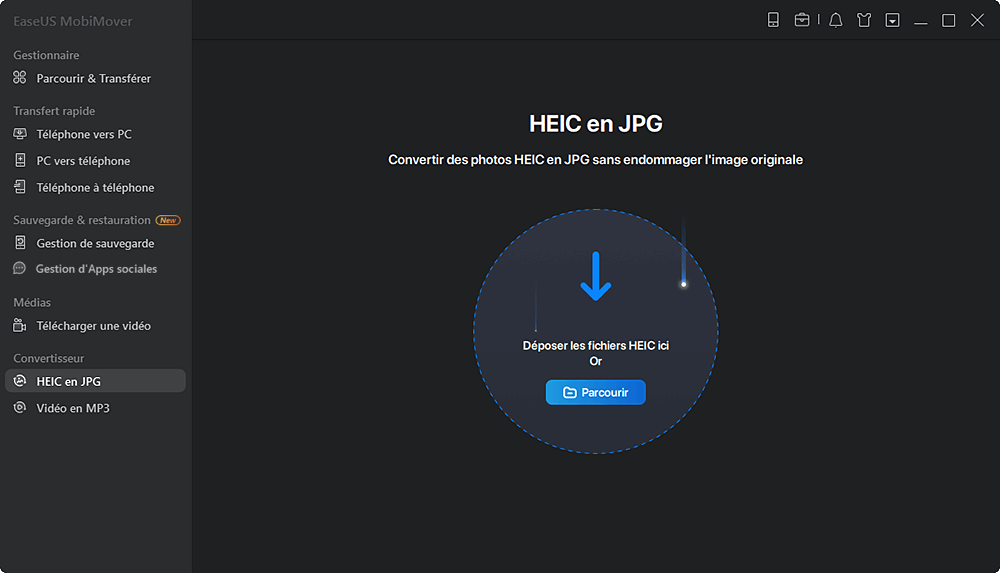
Étape 2. Cliquez sur "Parcourir" pour sélectionner et ajouter une ou plusieurs photos HEIC depuis votre PC. Vous pouvez également faire un glisser-déposer pour importer des photos HEIC dans EaseUS MobiMover ici.
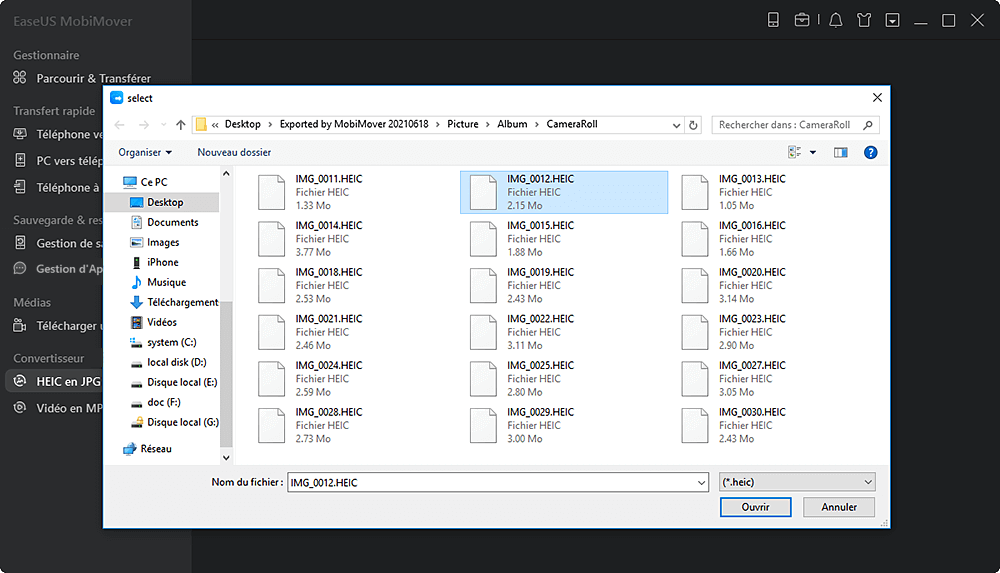
Étape 3. Cliquez sur "Convertir" ou "Démarrer tout" pour convertir les photos HEIC en JPG. Une fois la conversion HEIC en JPG terminée, vous pouvez cliquer sur le bouton "Voir" pour vérifier la photo JPG convertie sur votre PC.
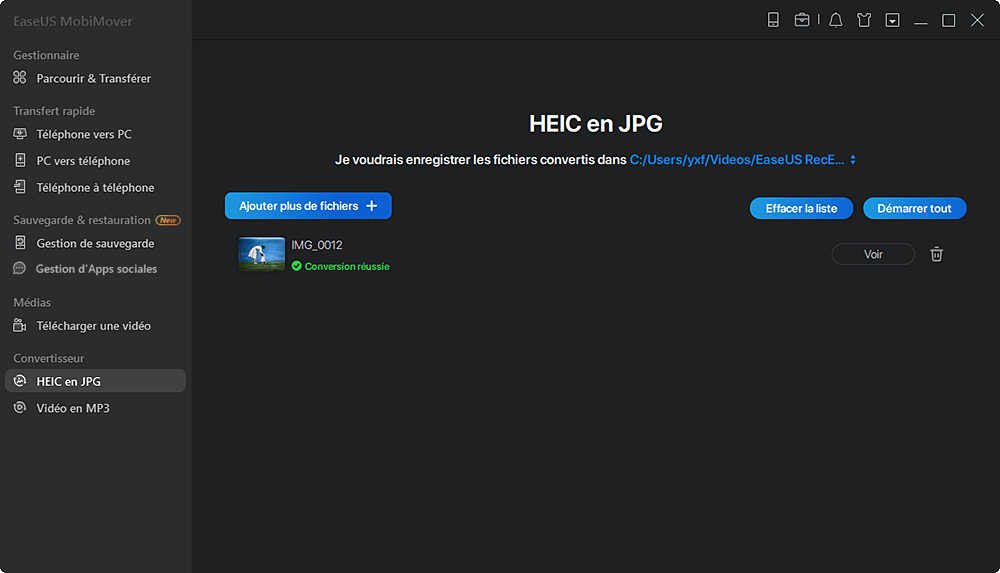
Solution 2. Convertir en masse HEIC en JPG avec le convertisseur HEIC en ligne
Outre l'utilisation du convertisseur d'images de bureau, certains convertisseurs HECI en ligne peuvent également convertir HEIC en JPC par lots. L'utilisation d'un convertisseur HEIC en JPG en ligne vous épargnera le processus de téléchargement et d'installation de l'application. Cependant, il présente un risque de violation de la vie privée car il vous demandera votre consentement pour collecter, stocker et traiter vos données. Nous allons vous montrer comment convertir par lots des photos HEIC avec un convertisseur de photos en ligne.
Étape 1. Ouvrez le site heic.online/fr/.
Étape 2. Cliquez sur "Ajoutez les fichiers HEIC" pour choisir plusieurs images HEIC sur votre PC. Le glisser-déposer est également pris en charge. Vous pouvez ajouter jusqu'à 100 images.
Étape 3. Une fois le processus de téléchargement terminé, vous verrez l'option de téléchargement pour les photos JPG; cliquez sur "Télécharger tout" et un fichier zip sera enregistré sur votre PC. Vous pouvez ensuite décompresser le fichier zip pour vérifier les photos JPG converties.
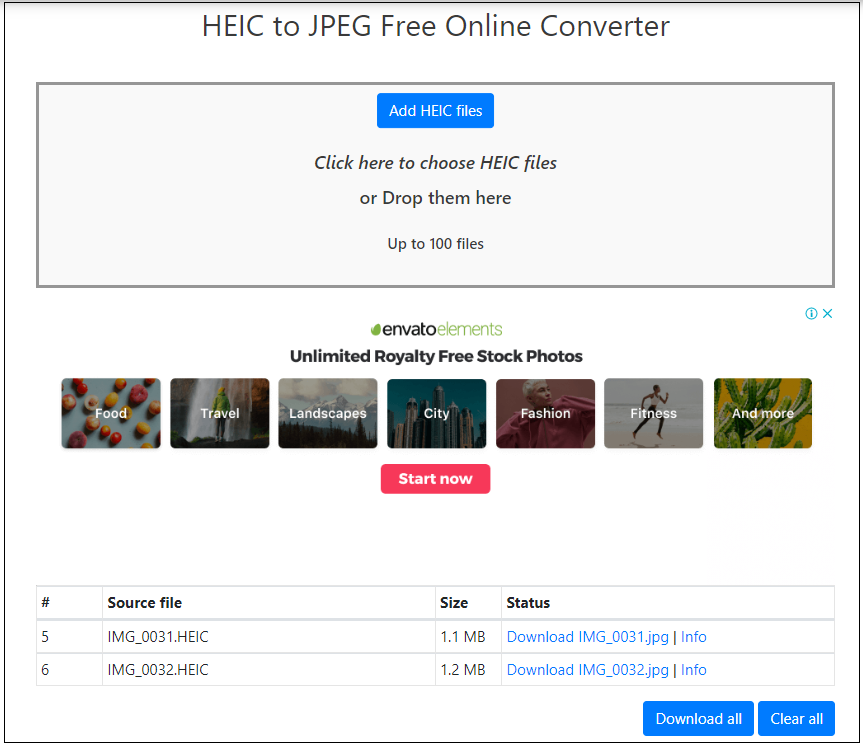
Solution 3. Convertir plusieurs photos HEIC en JPG avec l'application Fichiers sur iPhone
Si vous voulez convertir par lots quelques photos HEIC sur l'iPhone/iPad, l'application Fichiers peut s'acquitter de cette tâche. La solution native de l'iPhone nécessite plusieurs étapes. Nous allons vous montrer ici les étapes détaillées.
Étape 1. Ouvrez l'application Fichiers sur l'iPhone. Appuyez longuement sur l'espace vide et choisissez "Nouveau dossier", puis saisissez le nom du dossier et appuyez sur "Terminer".
Étape 2. Ouvrez l'application Photos. Appuyez sur "Sélectionner" pour choisir plusieurs photos HEIC que vous voulez convertir. Appuyez sur l'icône "Partager" et choisissez "COPIER les photos".
Étape 3. Allez ensuite dans l'application Fichiers et trouvez le dossier que vous venez de créer. Appuyez sur l'espace vide jusqu'à ce que vous voyiez l'option "Coller". Appuyez pour coller les photos. Toutes les photos seront enregistrées au format JPEG. Les formats JPEG et JPG sont les mêmes.
Étape 4. Appuyez sur l'icône Options en haut à droite et choisissez "Sélectionner" pour sélectionner toutes les photos. Touchez l'icône Partager et choisissez "Enregistrer X image" (X=nombre d'images) pour enregistrer vos photos dans l'application Photos.
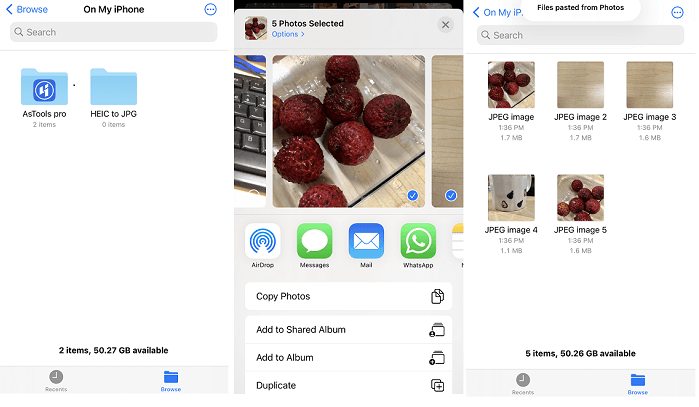
Solution 4. Convertir les photos HEIC en JPG par lots avec une application tierce pour iOS/Android.
Si vous pensez qu'il n'est pas pratique d'utiliser l'application Fichiers et que vous voulez une solution plus directe sur iPhone, vous pouvez essayer les applications HEIC à JPG. Il existe de nombreuses applications de conversion HEIC dans App Store ou Google Play Store. Vous pouvez en choisir une dans App Store. Pour ce qui est de l'utilisation d'une application iOS, vous aurez inévitablement des publicités dans la version gratuite ou des fonctions limitées. Des achats in-app peuvent être demandés pour supprimer les publicités ou limiter les services.
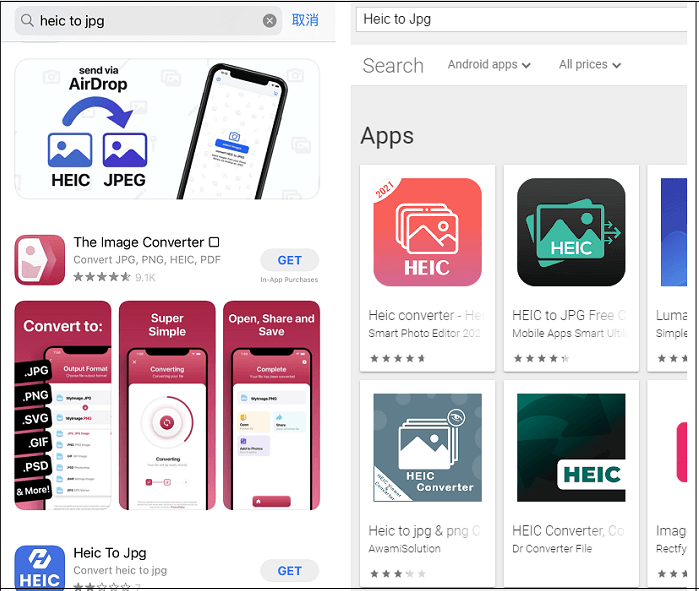
Conclusion
Convertir des photos de HEIC en JPG n'est pas difficile aujourd'hui. Chaque plateforme offre de nombreuses options parmi lesquelles vous pouvez choisir. Vous pouvez utiliser l'application Fichiers pour gérer la conversion de format si vous souhaitez envoyer plusieurs photos à d'autres appareils qui n'ouvrent pas les photos HEIC. Si vous souhaitez convertir des photos HeIC sur PC et que les images contiennent des informations sensibles, essayez un programme tiers qui peut fonctionner sans réseau.
Cette page vous a-t-elle été utile ?
Mis à jour par Lionel
Lionel est passionné de technologie informatique, il fait partie de l'équipe EaseUS depuis 8 ans, spécialisé dans le domaine de la récupération de données, de la gestion de partition, de la sauvegarde de données.
Articles liés
-
Comment ajouter des sonneries à un iPhone depuis l'ordinateur
![author icon]() Lionel/07/11/2025
Lionel/07/11/2025 -
Comment cloner un iPhone en 4 Méthodes
![author icon]() Lionel/07/11/2025
Lionel/07/11/2025 -
Comment connecter un iPhone à un PC de toutes les manières possibles
![author icon]() Lionel/07/11/2025
Lionel/07/11/2025 -
Comment transférer des fichiers de l'iPhone vers le PC sous Windows 11
![author icon]() Arnaud/07/11/2025
Arnaud/07/11/2025
EaseUS MobiMover

Transfert et sauvegarde de données en un clic !
Prend en charge iOS et Android
Transférer maintenantSujets tendance
Conseils pour transfert iOS
- Transférer des fichiers de l'iPhone vers le PC
- Transférer des données d'un iPhone cassé vers un nouvel iPhone
- Sauvegarder iPhone sans iTunes
- Transférer des fichiers d'un Mac à un iPad
- Supprimer des applications sur iPhone et iPad
- Transférer WhatsApp d'un iPhone à un autre
- Convertir HEIC en JPG par lots
- Télécharger des vidéos Youtube sur iPad




